Перезагрузка планшета андроид: Как перезагрузить планшет — все способы перезагрузки – Как перезагрузить планшет Андроид полностью
Приветствую вас, постоянные посетители и вновь прибывшие! Вы ищете информациию о том, как перезагрузить планшет если он завис? Не можете справиться с нерадивым девайсом? Он так и норовит доставить вам неприятности? Тогда давайте попробуем вместе справиться с проблемой. Я попытаюсь помочь, а вы внимательно читайте, вникайте и используйте инструкции в полной мере. Если такое происходит с таблетом постоянно, вам будет ещё более интересно узнать, в чем причина.
Выясняем, в чем причина
В большинстве случаев планшет зависает и не выключается по какой-то уважительной причине. Это не происходит просто так. Вам нужно постараться вспомнить, какие действия или операции происходили перед этим.
Среди них следует особо обратить внимание на такие, как:
- Инсталляция нового приложения или автоматическое обновление ПО
- Любое механическое повреждение. Например падение, намокание или нагревание устройства.
Если планшет стал зависать и никак не реагирует на ваши действия, попробуйте обратить внимание, при каких обстоятельствах это происходит чаще всего.
Когда и почему зависает планшет в большинстве случаев:
- в момент загрузки
- в период работы с интернетом
- при многозадачном функционировании
- на определённом приложении
Понять причину — значит быстро найти способ устранения проблемы. Понятно, что залитый горячим утренним кофе планшет нужно нести в ремонт. В других случаях, помогает обыкновенная перезагрузка устройства. Это самое первое действие, которое нужно совершить любому счастливому обладателю «упрямого» таблета.
Принудительная перезагрузка не помогла? Тогда давайте вместе пробовать несколько проверенных способов, как исправить ситуацию.
Вирусная атака
Ваш планшет не только зависает, но стал часто тормозить? Я почти уверен, что вы недавно загружали какое-то стороннее приложение. Инсталляция из магазина Гугл Плей для андроид не является гарантией того, что программа чиста от вирусов. Будьте бдительны! Обычно, такие проблемы возникают после вирусных атак от недобросовестных разработчиков.
Что делать в таком случае? Решение очень простое! Нужно попросту удалить проблемный софт и разделаться с проблемой раз и навсегда. Неплохо при этом провести чистку девайса антивирусной программой через домашний ПК. Легче всего это сделать путём подключения через USB шнур.
В случае одновременной загрузки нескольких приложений сразу, сложно выяснить какое из них зловредное. Тогда нужно попытаться провести тестовую диагностику.
- В меню «Настройки» последовательно пройдите по пути «Параметры» — «Приложения» — «Запущенные приложения» — «Работающие приложения».
- Путём последовательных отключений найдите приложение, которое тормозит работу. Для удобства используйте кнопку «Остановить».
- Выяснили, что именно мешает работе? Удаляйте без сожаления!
Мёртвая зона
Второй вариант несколько хуже и может испугать начинающего пользователя. Я говорю о том случае, когда девайс завис и не хочет выключаться. В первую очередь нужно изъять твёрдые накопители информации (микро сд) и сим карты. Так вы сможете быть уверенны в сохранении всех важных данных.
Потом найдите кнопку reset на планшете. Обычно она выглядит, как крошечное отверстие, например, в моделях марки Lenovo, Samsung, Asus. Активируйте её однократным нажатием острым предметом типа иголки или зубочистки. Держать кнопку нужно несколько секунд беспрерывно.
Жёсткие меры
Это метод слишком кардинальный, поэтому пользоваться им нужно в самых крайних случаях, когда на заставке изображение не меняется ни от каких действий. Почему? Потому что он приводит к полной потере несохранённых данных. Можно полностью лишиться любимого фотоархива и домашнего видео.
В чем состоит суть метода хард резет? Фактически, это перепрошивка устройства до заводских настроек.
- Активируйте функцию единовременным нажатием кнопок POWER и HOME.
- В выпавшем контекстном меню последовательно активируйте пункты «Settings» и «Format System».
- Смело кликайте на Reset Android, и терпеливо дожидайтесь перезагрузки устройства.
Внимание! Бекап или резервное копирование данных с планшета смогут серьёзно сберечь ваши нервы и сохранить очень важные данные. Прежде, чем думать, как исправить ситуацию с зависшим устройством, вспомните, куда вы дублировали информацию — в «Облако» или на флешку.
Обязательно вынимайте твёрдый накопитель из слота при жесткой перезагрузке. Обновление до заводских настроек полностью стирает всю информацию с планшета, в том числе и с минифлешки.
Счастливым обладателям iPad
Сбои в аппаратном или программном обеспечении «яблочных» девайсов достаточно редкое явление. Всё потому, что большую часть цены этих устройств составляет операционная система повышенного уровня безопасности. Разработчики очень скурпулёзно относятся к своему детищу и не допускают проколов и вирусных атак на приложения.
Как перезагрузить iPad? Одновременно зажмите всего две кнопки Power и Home и удерживайте их несколько секунд. Вот и всё! Ничего страшного и критичного нет.
Превентивные меры
Чаще всего, планшет зависает на загрузке, глючит и тормозит от неосторожного обращения с ним. Пользуйтесь устройством с осторожностью. Тогда оно прослужит вам долго и безотказно. Одинаково бережно нужно обращаться с устройствами известных торговых марок, как леново и самсунг, так и китайских производителей.
Перечень несложных правил и требований вполне способен лишить вас необходимости вводить в поисковик запрос «как выключить планшет если он вдруг завис?».
- Не забивайте память устройства ненужными приложениями и чрезмерным количеством игр
- Устанавливайте программный софт из официальных источников, таких, как Плей Маркет
- Установите лицензионную антивирусную программу
- Осторожно обращайтесь с устройством. Не оставляйте его под прямыми солнечными лучами, не давайте маленьким детям, не роняйте
- Самостоятельно не разбирайте девайс в случае механической поломки. Для этого существует множество сервисных центров, способных решить проблему в короткие сроки за разумную цену
- Не используйте слишком часто аварийную перезагрузку. Не нужно вынимать батарею у включенного девайса. Для этого есть специальная кнопка выключения.
Нет ничего страшного в единовременном зависании планшета. Когда такой процесс повторяется постоянно — это повод обратиться к специалистам. Не скупитесь на услуги хорошего мастера. Он сможет не только выявить проблему, но и провести глубокую диагностику девайса. Планшеты Prestigio и Huawei работают на одной операционной платформе Android, тем не менее, имеют отличия в аппаратном обеспечении. Они не знакомы простому обывателю. Не рискуйте — несите устройство специалистам!
Материал был полезен вам, и смогли самостоятельно справиться с проблемой? Тогда поделитесь, пожалуйста, этим с друзьями в соцсетях. Возможно, кто-то из них сейчас столкнулся с этой проблемой.
Заходите в гости! Я всегда рад своим постоянным читателям и новым гостям блога.
Спасибо за внимание! До скорой встречи, дорогие друзья! С уважением, Ростислав кузьмин.
Завис планшет, что делать? Как перезагрузить смартфон, планшет или телефон на андроиде
Планшеты – компактные и многофункциональные гаджеты, выполняющие множество различных задач. По своей производительности и возможностям такие устройства вполне могут составит конкуренцию даже ноутбукам. Они способны воспроизводить видео, клипы, музыку, выводить на экраны текст, использоваться в качестве рабочей машины, которые не застрахованы от сбоев. В этом случае потребуется узнать, как перезагрузить планшет, если он завис.
Причины неисправностей
Можно выделить несколько причин неполадок (зависят от характера сбоев):
- Аппаратные – в эту категорию относятся различные причины, в том числе подключение неисправных устройств, повреждение платы, попадание влаги, падения и пр.
- Программные – любое установленное приложение, программа могут давать сбои. Дополнительная причина – различные вирусы.
Два способа перезагрузки планшета в случае его зависания
Первый способ
Если причина зависания кроется в программном сбое, потребуется выполнить ряд таких действий:
- Нажать и длительно не отпускать кнопку включения. Если такая процедура ни к чему не привела, необходимо отыскать на боковинах устройства небольшое углубление (тонкое отверстие), куда потребуется вставить тонкую иглу, конец скрепки, булавку. Устройство начнет перезагружаться.
- Нужно дождаться загрузки планшета.
- После загрузки нужно вызвать меню «Настройки», после чего выбрать пункты «Конфиденциальность». В некоторых моделях этот пункт называется «Восстановление и сброс».
- Все настройки нужно сбросить.
После всех выполненных манипуляций устройство начнет перегружаться, а настройки станут стандартными. Перед выполнением всех описанных манипуляций необходимо подключить технику сети. Это нужно, чтобы заряд у планшета был на протяжении всей перезагрузки. А на это может уйти приличное количество времени. Если допустить выключение планшета, может потребоваться его перепрошивка, которая потребует вложений средств.
Второй способ
Если кнопка Reset не дала результат, необходимо использовать другие возможности перезагрузки. Однако они действуют исключительно на китайских гаджетах. Речь идет от самой жесткой процедуре принудительной перезагрузки – Hard Reset. Но в этом случае самостоятельно подгруженные данные исчезнут без права на восстановления. Настройки вернуться к заводским. Чтобы выполнить процедуру, следует:
- Вынуть карту и симку из планшета.
- Нажать одновременно регулятор громкости и кнопку включения.
- Необходимо удерживать обозначенные кнопки порядка 15 секунд – до того времени, пока техника начнет вибрировать.
- На экране всплывает меню, где пользователь выбирает последовательно пункты Settings и Format System.
- Выбрав строку Reset, нужно подождать, пока система перегрузится.
Время от времени все владельцы мобильных устройств сталкиваются с проблемой зависания. Если на стационарном компьютере или ноутбуке эта проблема решается вызовом диспетчера задач, то у планшета такой возможности нет.
Причины зависания планшета
Проблема, вызвавшая зависание, может исходить:
- из аппаратного сбоя;
- из программного сбоя;
- из нехватки оперативной памяти.
Проблема может быть также связана с замедлением работы интернета.
Зависание планшета в случае механических повреждений лучше всего «лечить» в сервисном центре. Делать это самостоятельно не рекомендуется. Поскольку устройство проведет в мастерской немалое время, можно попробовать исключить наличие програмного сбоя, устранив его самостоятельно. В случае неудачи и повторного зависания можно утверждать, что проблема, скорее всего, кроется в механическом повреждении комплектующих.
Существует несколько советов по поводу того, как перезагрузить зависший планшет в разных ситуациях:
- Планшет реагирует на касания, но работает медленнее обычного. Нажмите кнопку питания и держите пару секунд. Появится окно перезагрузки. Подтвердите ее необходимость. Через 20-30 секунд планшет перезагрузится.
- У некоторых моделей имеется кнопка Reset. Чаще всего она утоплена и находится рядом с кнопкой отключения питания. В случае полного зависания можно воспользоваться ею. Для перезагрузки нажмите ее стилусом или зубочисткой.
Что дает перезагрузка планшета. Как перезагрузить планшет если он завис
Планшеты – компактные и многофункциональные гаджеты, выполняющие множество различных задач. По своей производительности и возможностям такие устройства вполне могут составит конкуренцию даже ноутбукам. Они способны воспроизводить видео, клипы, музыку, выводить на экраны текст, использоваться в качестве рабочей машины, которые не застрахованы от сбоев. В этом случае потребуется узнать, как перезагрузить планшет, если он завис.
Причины неисправностей
Можно выделить несколько причин неполадок (зависят от характера сбоев):
- Аппаратные – в эту категорию относятся различные причины, в том числе подключение неисправных устройств, повреждение платы, попадание влаги, падения и пр.
- Программные – любое установленное приложение, программа могут давать сбои. Дополнительная причина – различные вирусы.
Два способа перезагрузки планшета в случае его зависания
Первый способ
Если причина зависания кроется в программном сбое, потребуется выполнить ряд таких действий:
- Нажать и длительно не отпускать кнопку включения. Если такая процедура ни к чему не привела, необходимо отыскать на боковинах устройства небольшое углубление (тонкое отверстие), куда потребуется вставить тонкую иглу, конец скрепки, булавку. Устройство начнет перезагружаться.
- Нужно дождаться загрузки планшета.
- После загрузки нужно вызвать меню «Настройки», после чего выбрать пункты «Конфиденциальность». В некоторых моделях этот пункт называется «Восстановление и сброс».
- Все настройки нужно сбросить.
После всех выполненных манипуляций устройство начнет перегружаться, а настройки станут стандартными. Перед выполнением всех описанных манипуляций необходимо подключить технику сети. Это нужно, чтобы заряд у планшета был на протяжении всей перезагрузки. А на это может уйти приличное количество времени. Если допустить выключение планшета, может потребоваться его перепрошивка, которая потребует вложений средств.
Второй способ
Если кнопка Reset не дала результат, необходимо использовать другие возможности перезагрузки. Однако они действуют исключительно на китайских гаджетах. Речь идет от самой жесткой процедуре принудительной перезагрузки – Hard Reset. Но в этом случае самостоятельно подгруженные данные исчезнут без права на восстановления. Настройки вернуться к заводским. Чтобы выполнить процедуру, следует:
- Вынуть карту и симку из планшета.
- Нажать одновременно регулятор громкости и кнопку включения.
- Необходимо удерживать обозначенные кнопки порядка 15 секунд – до того времени, пока техника начнет вибрировать.
- На экране всплывает меню, где пользователь выбирает последовательно пункты Settings и Format System.
- Выбрав строку Reset, нужно подождать, пока система перегрузится.
У меня при просмотре Интернет сайтов завис планшет Lenovo A1000. Он попросту перестал реагировать на прикосновение к экрану. Требовалось перезагрузить планшет . Удержание нажатой кнопки включения в течении минуты ничего не дало. Также было безрезультатным совместное нажатие и удержание кнопки включения и повышения громкости. Возможность ожидания несколько часов разрядки аккумулятора и отключения планшета не устраивала.
Осталась надежда н
Как перезагрузить планшет?

Если верить последним исследованиям, то уже через несколько лет планшеты по популярности могут превзойти столь привычные нам ПК и ноутбуки. Что ж, в этом нет ничего удивительного, поскольку это действительно очень удобное устройство, которое большинству пользователей может заменить компьютер.
Планшетом в большинстве своем пользоваться гораздо удобнее и проще, нежели тем же персональным компьютером, однако и с ним могут происходит необычные вещи. Например, он зависает. Возникает вполне резонный вопрос — что теперь с ним сделать? Ведь подобная проблема происходит крайне редко и пользователи даже не знают, к каким действиям им необходимо прибегать. Я подготовил небольшую и простую инструкцию по применению.
Прежде, чем мы начнем, я хочу отметить, что практически все из описанных мною методов подходят для любых планшетов, включая Samsung, Lenovo, Asus, Prestigio, Acer, Huawei, Sony, Digma и т.д. Исключением, пожалуй, станет лишь iPad, но о нем я расскажу отдельно.
Первый способ
Итак, это один из самых простых методов, который применяется на большинстве планшетов на базе операционной системы Android.
Нажмите на клавишу включения/выключения устройства и удерживайте ее в таком положении, пока гаджет не выключится.

После этого можете включить его, нажав на ту же самую клавишу. Здесь есть один интересный момент: если в вашем устройстве есть карта памяти, ее рекомендуется извлечь во избежании утраты данных. Вставить карту можно после загрузки планшета.
Если устройство часто стало зависать, выполните сброс настроек (Настройки — Сброс — Сброс данных). Только не забудьте, что при этом вся информация с вашего устройства будет удалена, рекомендую ее предварительно сохранить.
Второй способ
Как правило, на недорогих, а также устаревших аппаратах используется специальная небольшая кнопочка, спрятанная внутри корпуса, по аналогии с роутером Wi-Fi. Для того, что бы перезагрузить планшет, в этом случае необходимо найти что-то тонкое, чем бы можно было нажать на ту самую кнопочку. Подойдет, например, карандаш. Нажмите им на кнопку и держите до того момента, пока девайс не будет выключен (в некоторых случаях он просто перезагружается). Использовать иголку я не рекомендую во избежании неприятностей.

Третий способ
В этом случае я расскажу о Hard Reset, то бишь жесткой перезагрузке, при которой теряются абсолютно все имеющиеся у вас на планшете данные. Поэтому использовать этот способ можно только в крайнем случае, если девайс завис окончательно и бесповоротно, предыдущие методы для него не срабатывают. Предварительно не забудьте вынуть карту памяти.
Первым делом зажимаем кнопку вкл./выкл. устройства и кнопку регулировки громкости. В зависимости от планшета, где-то нужно нажимать на кнопку увеличения регулировки громкости, а где-то — уменьшения.

В таком виде удерживайте кнопки на протяжении 10-20 секунд. После этого гаджет скорее всего завибрирует, дав понять, что он находится в рабочем состоянии. Затем включится экран, на котором вы увидите необычное меню. Зайдите в раздел Settings — Format System — Reset (разделы могут быть иными, это зависит от модели планшета и версии операционной системы). Спустя некоторое время планшет начнет перезагружаться. Произойдет полная очистка устройства.
Как перезагрузить iPad?
Ipad перезагружается несколько иным способом — ровно таким же, как и iPhone. Для этого просто зажмите кнопки Power и Home. Удерживайте их в таком положении в течении 10-15 секунд, после чего планшет будет перезагружен.
 *****
*****
Если у вас что-то не получается, свои вопросы вы можете задавать с помощью комментариев.
Аппаратная перезагрузка планшета dexp. Как перезагрузить планшет? Где кнопка Reset на планшете? Сброс настроек на Android устройствах
Операционная система Android периодически даёт сбои в работе. Решить проблему помогает перезагрузка устройства (телефона или планшета) — простая или со сбросом настроек до стандартных. Перезагрузить аппарат на андроиде можно программными или аппаратными методами, и даже дистанционно от компьютера.
Когда необходима перезагрузка Android
Существует два типа случаев, когда требуется перезагрузка устройства на Android:
- смартфон или планшет функционирует некорректно, не работает часть функций, таких как подключение к Wi-fi и 3G сетям, камера, отклик на касания и другие;
- аппарат «зависает», не реагируя на действия владельца.
В большинстве случаев проблема кроется в перегруженности операционной системы файлами кэша и остаточными компонентами открытых ранее приложений. При перезагрузке смартфона оперативная память очищается, и устройство начинает работать корректно. Для профилактики сбоев перезагружайте устройство раз в неделю, а при активном использовании — до трёх раз.
Инструкции по перезагрузке Android-смартфона или планшета
Перезагрузить аппарат на Android можно с помощью кнопки питания, через программное меню, а также с помощью приложений. Пошаговые инструкции приведены ниже.
Как перезагружать кнопкой питания
Смартфон или планшет, реагирующий на касания, можно перезагрузить стандартным образом:
- Нажмите и удерживайте в течение пары секунд кнопку питания на боковой или задней панели устройства.
- На экране вы увидите меню с пунктом «Перезагрузить». Выберите его и дождитесь перезапуска смартфона.
Кнопка питания может находиться сбоку или на задней панели смартфона
Если вы не нашли в меню соответствующего пункта, выберите «Выключить», а затем включите аппарат, кнопкой питания.
Как перезагрузить с помощью меню настроек
Меню андроид используют для «жёсткой» перезагрузки смартфона или планшета со сбросом настроек и удалением данных пользователя. Чтобы выполнить перезапуск устройства через меню:
- Найдите пункт «Настройки».
- Перейдите на вкладку «Общие» и выберите пункт «Резервная копия и сброс».
- Нажмите на «Сброс настроек».
- Аппарат перезагрузится, и настройки будут сброшены до заводских.
При перезагрузке с откатом настроек сохраните важную информацию — функция удаляет все пользовательские данные.
Галерея — инструкция по перезапуску Андроид через меню на примере телефона LG G3
Презагружаем полностью дистанционно через компьютер
При перепрошивке Андроид, когда смартфон или планшет подключён к компьютеру, удобнее перезапустить устройство дистанционно. Для этого:
- Скачайте на компьютер и запустите программу RegawMod Rebooter. Она не требует установки. Иконку программы вы найдёте в трее — справа внизу экрана.
- Правой кнопкой щёлкните по иконке и выберите пункт Reboot.
- Дождитесь перезагрузки.
Для корректной работы программы на компьютере должны быть установлены драйверы для каждого Android-устройства.

Программа работает с несколькими устройствами одновременно и может перезапустить аппарат в режим отладки или восстановления.
Выключение и включение с помощью приложений
В маркете Google Play вы можете скачать приложения для принудительного перезапуска устройства на Android: Reboot, Fast Reboot, «Перезапуск», «Перезагрузка» и другие. Они позволяют даже в критических случаях перезагрузить аппарат без потери данных. Так, с помощью xCharge Reboot options вы можете произвести тонкую настройку затрагиваемых при «жёстком» перезапуске областей операционной системы. Это позволяет сохранить максимум информации и ускорить процесс.
Чтобы выполнить перезагрузку планшета или смартфона на Android через приложение (на примере Rebooter).
- Скачайте с Play Маркета и запустите приложение Rebooter.
- Выберите тип перезагрузки из предложенных — сброс программ, стандартный перезапуск, перезагрузка в режим восстановления.
- Нажмите соответствующую кнопку. Аппарат будет перезагружен.

Пользователю доступны несколько режимов перезагрузки
Внимание! Для корректной работы приложений, связанных с перезагрузкой, необходим root-доступ.
Принудительная перезагрузка и сброс настроек цифровой комбинацией
Чтобы активировать «жёсткую» перезагрузку (hard reset), достаточно ввести комбинацию цифр и символов *2767*3855# в режиме набора номера, а затем нажать кнопку вызова. Аппарат будет перезапущен со сбросом настроек. Hard reset активируется сразу после нажатия клавиши вызова, без предупреждений и подтверждения со стороны пользователя.

Перезапуск зависшего смартфона или планшета
Аппарат, не реагирующий на действия владельца, можно перезагрузить принудительно тремя способами.
- С помощью кнопки питания/блокировки. Зажмите клавишу питания и удерживайте до отключения устройства — более 15 секунд.
- Отсоединив аккумулятор. Откройте крышку смартфона или планшета, достаньте аккумулятор и через 10 секунд установите на место. Метод применим для гаджетов со съёмными батареями.
- Комбинацией аппаратных клавиш. Для перезагрузки HTC, Sony, Samsung и других гаджетов с несъемными батареями достаточно зажать и удерживать две кнопки одновременно — питание и увеличение громкости. В открывшемся меню выбрать пункт Factory reset (перезагрузка со сбросом настроек).
Видео — как перезапустить планшет на Андроид
как это сделать и что нужно для перезагрузки планшета
Процесс использования планшета сопровождается использованием всех его аппаратных ресурсов. Несовершенство технологий и программного обеспечения неизбежно приводит к тому, что устройство перестает функционировать должным образом. Это наблюдается практически у всех аппаратов в той или иной степени. Для решения данной проблемы производители предусмотрели ряд методик по восстановлению работоспособности. Пожалуй, самой простой из них является перезагрузка.

В каких случаях может потребоваться перезагрузка
Если во время работы возникают зависания, это верный признак неполадок. Неполадки могут иметь программный характер или аппаратный. Если со вторым типом могут справиться только опытные инженеры в сервисах, первая проблема решается самостоятельно. Медленная работа или зависания вызываются сбоями приложений или какими-либо конфликтами между установленными программами. Также нарушения сопровождают чрезмерную нагрузку на систему, когда внутренняя память заполняется, а процессор не может справиться с поставленными задачами.
Проблемы на программном уровне в ряде случаев решаются перезагрузкой устройства. Но тут не так все просто. Перезагрузка может быть как легким выключением, так и глубоким сбросом всех пользовательских настроек с полной очисткой памяти. Каждый тип перезагрузки применяется в зависимости от сложности возникшей проблемы.
Как перезагрузить планшет

Существует несколько способов перезагрузки планшета, каждый из которых обладает своими специфическими особенностями.
Самым простым способом перезагрузки является перезагрузка при помощи средств операционной системы. Практически во всех аппаратах она представлена двумя методами:
- нажатие на кнопку выключения около 2-х секунд, дальнейший выбор соответствующего пункта;
- нажатие на кнопку выключения в течение 10-15 секунд.
Первый способ доступен тогда, когда операционная система позволяет совершать подобные действия. К сожалению, если аппарату действительно потребовалась перезагрузка, значит проблемы действительно серьезнее и такой вариант может не сработать.
Второй способ представляет собой подачу команды о полном обесточивании компонентов. Со всех чипов снимается напряжение, таким образом, давая им перезапуститься. При использовании этого способа рекомендуется отключать сим-карту, а также карту памяти.
Не стоит забывать о банальном вытаскивании аккумулятора. Однако далеко не все современные аппараты предоставляют удобный доступ к этому компоненту.
Сброс на заводские настройки
Вышеперечисленные способы эффективны в том случае, когда проблемы не слишком серьезные. Все данные на устройстве сохраняются, и оно сразу после включения продолжает свою работу. Но иногда этого недостаточно. Тогда необходимо проводить полный откат на заводские настройки. Его можно провести несколькими способами.
Через операционную систему
Первый способ представляет собой нахождение и активация соответствующего пункта в настройках операционной системы. Это довольно щадящий метод отката, который просто удаляет все пользовательские настройки.
Через меню загрузки

Сброс можно совершить через специальное загрузочное меню, которое открывается во время включения аппарата. Для открытия этого меню существует специальная комбинация клавиш, которые удерживаются при запуске. На каждом аппарате комбинация своя. Информацию о ней нужно поискать в инструкции или на специальных форумах. Обычно, используются клавиша включения вместе с кнопками регулировки звука.
Вид загрузочного меню также может быть различен. Но в нем должны присутствовать пункты «wipe data» и «wipe cache» или аналоги. Первый отвечает за очистку всех пользовательских настроек и откат параметров к заводским. Второй пункт полностью очищает кэш памяти. Выберите соответствующий пункт, а затем подтвердите выбор.
Обычно такого сброса хватает для решения программных проблем.
Аппаратный сброс

Иногда загрузочное меню может быть недоступно. Это связывают с особенностями прошивки устройств. На такой случай производители создают специальную кнопку сброса «reset». Она может находиться на задней или на боковой поверхности. Кнопка представляет собой небольшое отверстие. Чтобы ее активировать, необходимо надавить иголкой в это отверстие и держать кнопку в течение 10-15 секунд. Эта операция произведет полный откат аппарата к заводским настройкам.
При помощи стороннего ПО
В исключительных случаях для выполнения перезагрузки может потребоваться компьютер. Для этого необходимо установить на компьютер все необходимые драйвера и подключить к нему планшет. Далее устанавливается специальная программа, которая может выполнить целый ряд процедур. В список возможностей подобных программ входит сброс настроек или восстановление. ПО самостоятельно осуществит откат к заводским настройкам планшета. Программ такого типа существует немало, но практически все они универсальны, то есть подходят для любого планшета.
Последствия перезагрузки планшета

Пользователей волнует вопрос, как правильно и безопасно перезагрузить планшет. Ответить на него несложно. Обычная перезагрузка без отката не затронет никакой информации на устройстве и ничего кардинально не изменит. А вот полный сброс включает в себя удаление всех пользовательских настроек из памяти телефона. При этом информация на карте памяти затронута не будет. В любом случае, откат настроек не является опасной процедурой, если соблюдать основные правила:
- вынимать карту памяти/сим-карту;
- сохранять важную информацию перед сбросом настроек;
- не обесточивать резко аппарат без веских причин;
- не проводить никаких манипуляций с аппаратом все время, необходимое для форматирования устройства;
- пользоваться официальным ПО.
Все эти правила уберегут от возможных проблем со сбросом и восстановлением работоспособности.
Если перечисленные процедуры не помогли, возможно, стоит обратиться за помощью к специалистам.
Несколько советов по поводу того, как перезагрузить планшет при зависании :: SYL.ru
Время от времени все владельцы мобильных устройств сталкиваются с проблемой зависания. Если на стационарном компьютере или ноутбуке эта проблема решается вызовом диспетчера задач, то у планшета такой возможности нет.
Причины зависания планшета
Проблема, вызвавшая зависание, может исходить:
- из аппаратного сбоя;
- из программного сбоя;
- из нехватки оперативной памяти.
Проблема может быть также связана с замедлением работы интернета.
Зависание планшета в случае механических повреждений лучше всего «лечить» в сервисном центре. Делать это самостоятельно не рекомендуется. Поскольку устройство проведет в мастерской немалое время, можно попробовать исключить наличие програмного сбоя, устранив его самостоятельно. В случае неудачи и повторного зависания можно утверждать, что проблема, скорее всего, кроется в механическом повреждении комплектующих.

Существует несколько советов по поводу того, как перезагрузить зависший планшет в разных ситуациях:
- Планшет реагирует на касания, но работает медленнее обычного. Нажмите кнопку питания и держите пару секунд. Появится окно перезагрузки. Подтвердите ее необходимость. Через 20-30 секунд планшет перезагрузится.
- У некоторых моделей имеется кнопка Reset. Чаще всего она утоплена и находится рядом с кнопкой отключения питания. В случае полного зависания можно воспользоваться ею. Для перезагрузки нажмите ее стилусом или зубочисткой.
- Если такой кнопки нет, либо она не срабатывает, на пять секунд зажмите кнопку питания — планшет выключится. Держите его выключенным не меньше минуты, а затем снова включите.
- Устройство не выключается ни одной из кнопок. Осторожно отсоедините все аксессуары, откройте корпус и извлеките аккумулятор, карту памяти и сим-карту. Через пять минут установите их обратно и включите планшет.
Как избежать зависания планшета?

Зависание планшета может подвести в самый неподходящий момент. Но можно этого избежать, если придерживаться следующих рекомендаций:
- Чтобы не допустить зависания планшета, не загружайте несколько приложений одновременно, запуская новый процесс до окончания предыдущей задачи.
- Настройте обновления так, чтобы они не мешали работе. Например, установив расписание в ночное время.
- Удаляйте ненужные приложения.
- Уберите из автозагрузки нечасто используемые программы.
- Если вы хотите смотреть с помощью планшета кино, играть в игры, слушать музыку, одновременно выполняя несколько задач, выбирайте устройства, соответствующие данным системным требованиям.
Сброс настроек планшета
Современные планшеты ничем не уступают по производительности стационарным компьютерам. Но сбои все равно случаются. Порой мы сами не в силах оценить количество установленных приложений и их нужность. Сбой в работе может быть вызван конфликтом между программами. Зависание часто обусловлено нехваткой памяти из-за большого количества запущенных одновременно приложений. Есть несколько способов самостоятельно наладить работу устройства, кроме перезагрузки.
Если простая перезагрузка не помогла и планшет продолжает периодически зависать, работая медленнее, то можно восстановить операционную систему. Как перезагрузить планшет на «Андроид»? Процедура осуществит откат к заводским настройкам планшета с сохранением всех данных: контактов, фотографий, музыки и видео. Это позволит очистить его от ненужных приложений.
Быстрый способ – зайти в меню настроек, найти «Сброс и восстановление» либо «Конфиденциальность» в системах до 3.2. Убедившись в правильности своих действий, нажимаем «Сброс». Делать это необходимо, подключив к планшету зарядное устройство. После сброса автоматически начнется восстановление, в случае если оно прервется из-за нехватки заряда батареи, заново оно не запустится. Так как перезагрузить планшет не удастся, восстановить его можно будет только в сервисе.

Для устройств Apple предусмотрен специальный сервис для восстановления настроек. По утверждению производителя, для устройства с iOS программные сбои нехарактерны, и появление мигающего яблока на экране сообщает о механическом повреждении.
Жесткая перезагрузка
Для радикального решения проблемы можно воспользоваться функцией Hard Reset, которая есть у многих планшетов. Жесткая перезагрузка сотрет всю информацию с вашего планшета. У некоторых устройств данная процедура может отличаться, поэтому перед тем, как перезагрузить планшет полностью, желательно скопировать все данные на съемный носитель или жесткий диск компьютера. Во избежание потери информации необходимо уточнить все пункты инструкции к планшету. Карту памяти также извлеките перед сбросом настроек.

Для сохранения данных можно пользоваться облачными сервисами. В большинстве устройств запуск процедуры начинается одновременного с зажатием кнопки выключения питания и регулятора звука. Через несколько секунд должна появиться табличка с запросом процедуры Hard Reset. Подтвердите ее начало, затем зайдите в «Настройки», откройте «Форматирование системы» (Settings — Format System). Нажимаем «Сбросить Android» либо «Reset Android».
Перемещение в меню осуществляется кнопкой регулятора звука. Вверх – громче, вниз – тише. Подтверждением задачи является нажатие кнопки питания. Внимательно читайте меню до того как перезагрузить планшет, чтобы избежать ошибок. После сброса поэтапно устанавливаем приложения, чтобы определить, какое из них вызывает программный сбой.
Для большинства устройств процедура похожа. Перед тем как перезагрузить планшет «Самсунг», прочтите инструкцию. У разных моделей этого производителя способ сброса настроек существенно отличается. Если соблюсти все пункты инструкции, обращение в сервис вам может и не понадобиться.
Все способы перезагрузить Андроид телефон или планшет

Если смартфон перестал адекватно работать, то может возникнуть необходимость в его перезагрузке. Для этого можно использовать одну из возможностей, предусмотренных разработчиком, или специальными программами. В этой статьей мы приведем все способы, как перезагрузить Андроид.
Как перезагрузить телефон на базе Андроид с помощью аккумулятора
Этот способ подойдет только для тех смартфонов, которые оснащены съемным аккумулятором. Если телефон завис и не реагирует на нажатие кнопок или тапов по сенсорному экрану, то можно поступить следующим образом:
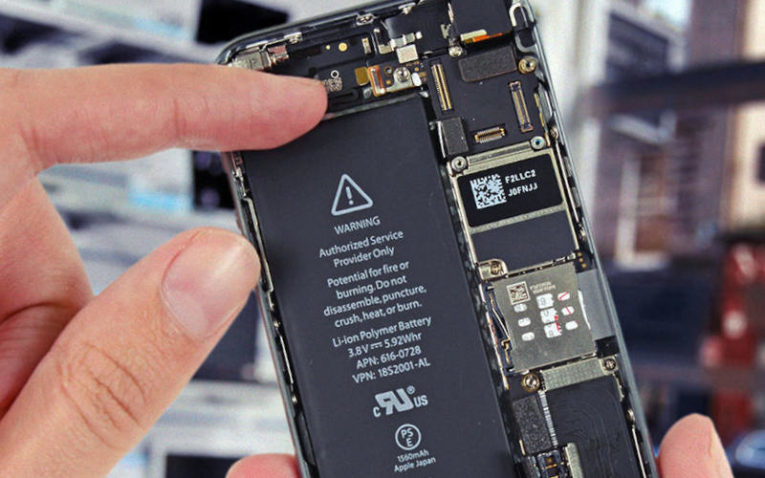
- аккуратно уберите заднюю крышку (обычно на ней есть специальная выемка, чтобы подцепить ее);
- подденьте аккумулятор и вытащите его;
- через пару секунд установите батарею обратно и попытайтесь включить смартфон снова.
Это один из доступных способов, как перезагрузить Андроид без кнопки включения. При такой жесткой перезагрузке может устраниться системный сбой, который привел к зависанию устройства. Все ваши файлы при этом сохраняться. Но такой способ нельзя использовать часто, после такой перезагрузки необходимо провести очистку от вирусов и устранить причину, которая привела к сбоям в работе устройства. Все больше современных смартфонов оснащают сейчас не съемными аккумуляторами, а встроенным, поэтому такой вариант перезагрузки подойдет не во всех случаях.
Как перезагрузить Андроид с помощью кнопки Power
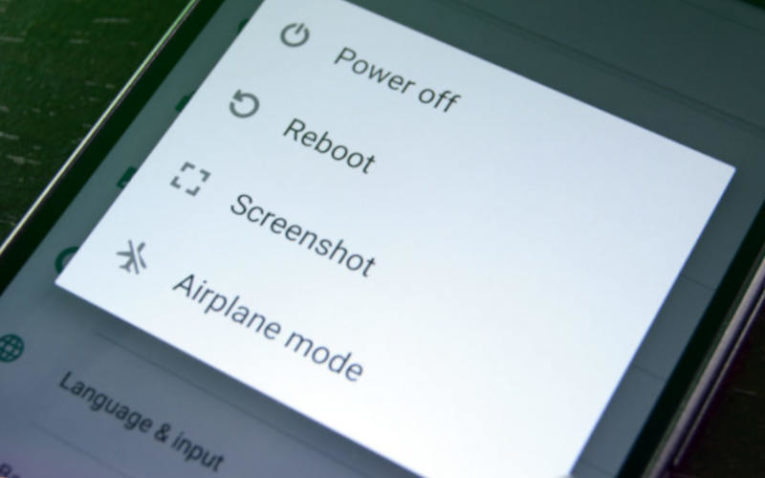
Самый простой способ, как перезагрузить планшет Андроид или другое устройство с этой операционной системой – длительное удерживание в нажатом положении кнопки питания. Если вы сделаете это на смартфоне или планшете, появится меню выключения устройства. Как только на экране высветится это окно, то вам необходимо отпустить кнопку и выбрать нужное действие. В нашем случае это «Перезагрузка». Устройство перезапуститься, а ваши файлы останутся на прежнем месте.
Пользуемся стандартными настройками
Если мягкой перезагрузки вам недостаточно или вы хотите сбросить настройки устройства, то можно обратиться к меню. В этом случае, ваши файлы будут стерты, поэтому стоит сделать резервную копию в облачном хранилище. Для этого сделайте так:
- откройте блок стандартных настроек через общий список приложений;
- перейдите во вкладку «Аккаунты»;
- нажмите на эмблему Google и выберите виды файлов, которые вы хотите сохранить;
- после того как вы активировали все необходимые переключатели, нажмите на три вертикальные точки в правом верхнем углу экрана;
- из появившегося списка выберите пункт «Синхронизировать»;
- копии всех необходимых вам данных отправятся в облачное хранилище.
Инструкция, как перезагрузить Андроид на телефоне при помощи стандартного меню, следующая:
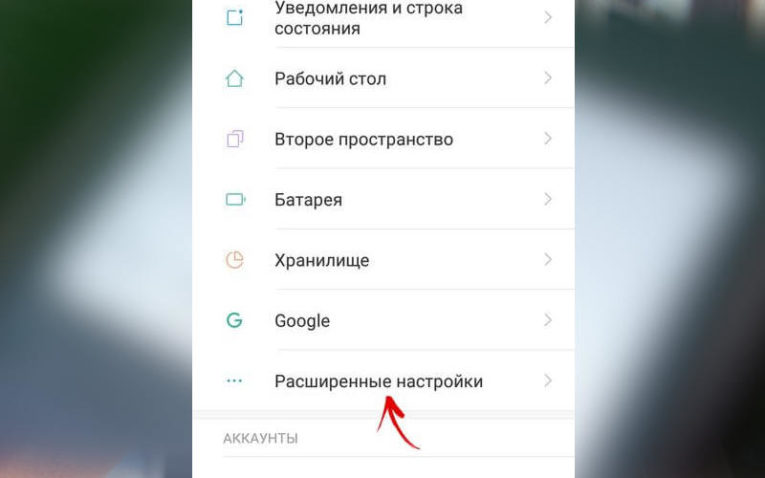
- Через список всех установленных приложений, откройте общие настройки смартфона.
- Пролистайте список доступных опций почти до конца и зайдите в раздел «Восстановление и сброс».
- Выберите пункт «Сбросить настройки» и подтвердите свое решение.
Этот вариант перезагрузки подойдет в том случае, если вы хотите устранить программный сбой и избавиться от неправильно удаленных приложений или скрытых файлов.
Перезагрузка при помощи сочетания клавиш, когда телефон выключен
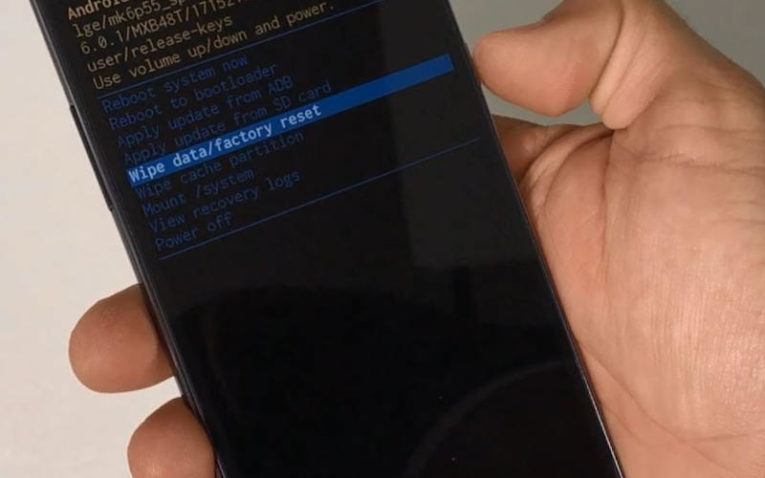
Теперь разберемся, как перезагрузить Андроид кнопками. Этот способ можно использовать в нескольких случаях:
- вам не удалось перезагрузить устройство стандартными кнопками;
- после перезапуска при помощи меню сохранилась проблема, которая вас беспокоила;
- девайс не реагирует на нажатие кнопки питания, вы не можете зайти в меню устройства;
- смартфон не выходит из спящего режима или не включается.
В последнем случае, если устройство не запускается при нажатии на кнопку включения, лучше всего поставить его на зарядку и манипуляции проводить только при подключении к сети. Хотя в части случаев устройство, начав получать питание, выходит из зависшего состояния.
Чаще всего производители назначают для перезагрузки сочетание физических клавиш, которое открывает на устройстве меню Recovery Mode . Из него вы можете просто перезагрузить девайс или откатить его к заводским настройкам. Как правило, для перезапуска устройства используется клавиша выключения совместно с:
- кнопкой повышения громкостью;
- нажатием на центр клавиши управления силой звука;
- кнопкой уменьшения звука;
- клавишей Home (в моделях, где она выведена отдельно на переднюю панель).
Уточнить, какой из вариантов сможет открыть меню Recovery , можно в инструкции к своему смартфону. Но чаще всего пользователи подбирают комбинацию вручную, пробуя разные сочетания.
После того как вы попадете в меню, необходимо при помощи клавиш регулировки громкости и питания выбрать подходящую команду:
- wipe data / factory reset – для сброса настроек с последующей перезагрузкой;
- reboot system now – для простой перезагрузки, не удаляющей личные данные пользователя.
Во время перезагрузки устройства, нельзя лишать его питания. Поэтому не вынимайте в процессе аккумулятор, а в том случае, если вы не уверены в уровне его заряда, подключите девайс к источнику питания.
Приложения для перезагрузки смартфона
Есть несколько приложений, которые помогут вам перезапустить девайс и установить для этого свое сочетание клавиш. Как правило, для их использования необходимо иметь root -права или компьютер. Разберемся, как перезагрузить смартфон на Андроиде при помощи специального программного обеспечения.
ROM Toolbox
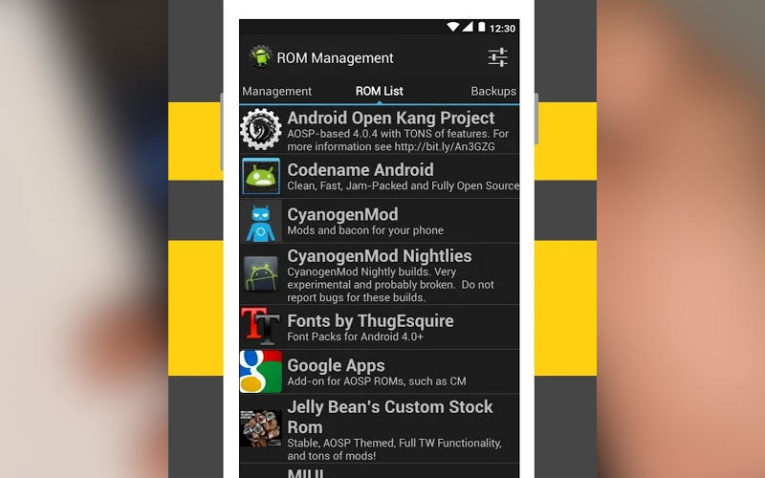
Если по каким-либо причинам вы не можете использовать клавишу выключения устройства, то установите приложение ROM Toolbox . Работать с ним просто: перейдите в раздел Tools и нажмите на кнопку Rebooter . Перед вами откроется список вариантов перезагрузки устройства:
- reboot – простая перезагрузка;
- fast reboot – ускоренный перезапуск;
- reboot recovery – перезагрузка с запуском в режиме восстановления;
- reboot bootloader – перезагрузка с запуском в загрузчик системы;
- power off – отключение питания;
- restart system UI – перезагрузка пользовательского интерфейса.
Недостаток приложения лишь в том, что оно сделано на английском языке, а со своими задачами оно справляется отлично. Выбирайте вариант перезапуска системы, который вам больше всего подходит.
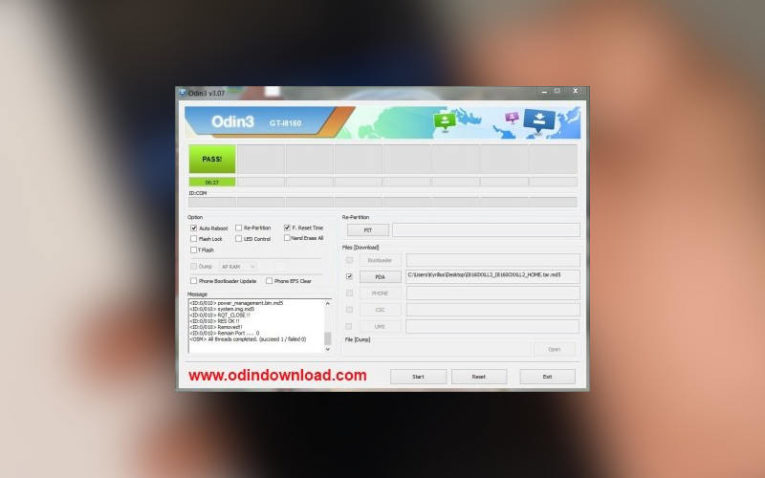
Это приложение устанавливается на компьютер. Желательно скачивать самую свежую версию. Вместе с утилитой необходимо скачать файл CWM Recovery, подходящий для вашей модели девайса. Затем необходимо действовать по инструкции:
- Выключите телефон, затем одновременно нажмите кнопки питания, уменьшения громкости и Home .
- Когда вы увидите на экране логотип Android , необходимо отжать комбинацию и коротко надавить только на кнопку Power . Так вы перейдете в меню Download Mode .
- Запустите на компьютере утилиту Odin и подключите при помощи USB к ПК свой девайс.
- Если программа сможет опознать ваш телефон, то информация об этом высветится в строке ID:COM.
- Установите маркер напротив строки AP и укажите в ней путь к файлу Recovery .
- Нажмите на кнопку Start и дождитесь завершения процесса.
Когда утилита завершит свою работу, на экране вы увидите меню Recovery . Далее необходимо при помощи клавиш громкости и питания выбрать нужную команду.
Теперь вы знаете все способы, как перезагрузить Андроид, если он завис. Поделитесь этой информацией с друзьями, чтобы и они могли справиться с проблемами со своим девайсом. Если у вас возникли сложности, задавайте вопросы в комментариях, мы обязательно поможем.
Источник https://expertnov.ru/raznoe/perezagruzka-plansheta-android-kak-perezagruzit-planshet-vse-sposoby-perezagruzki-kak-perezagruzit-planshet-android-polnostyu.html
Источник https://smartbobr.ru/poleznosti/perezagruzit-android/
Источник
Источник